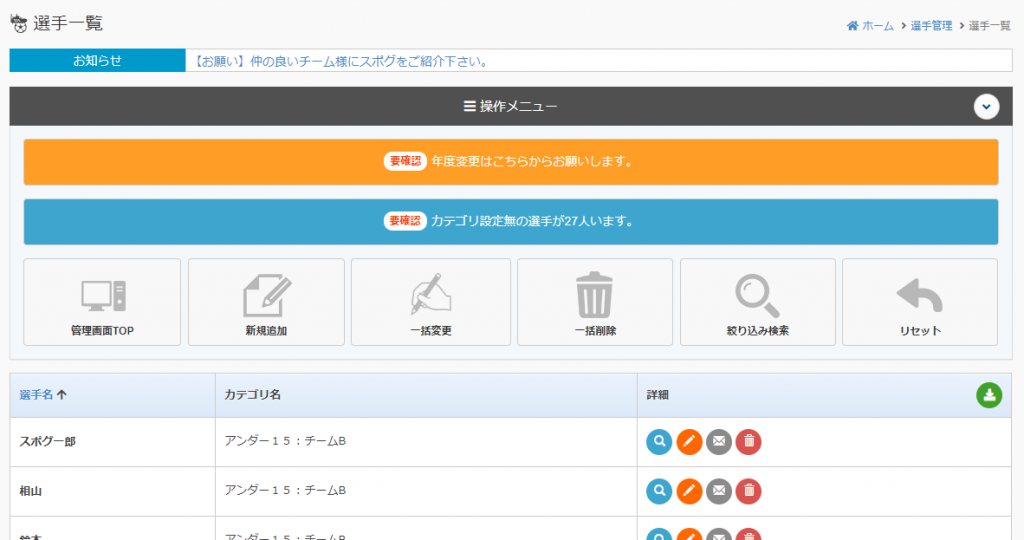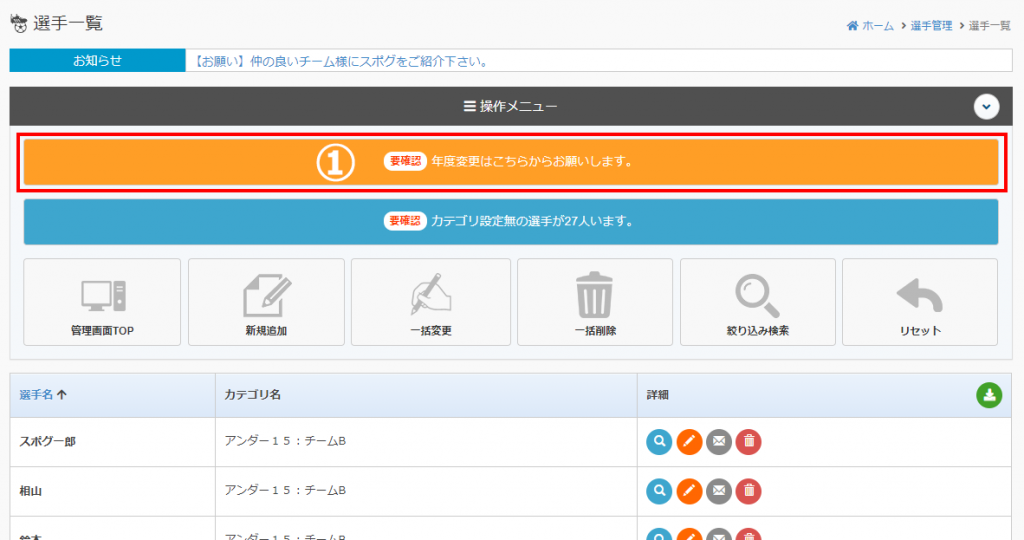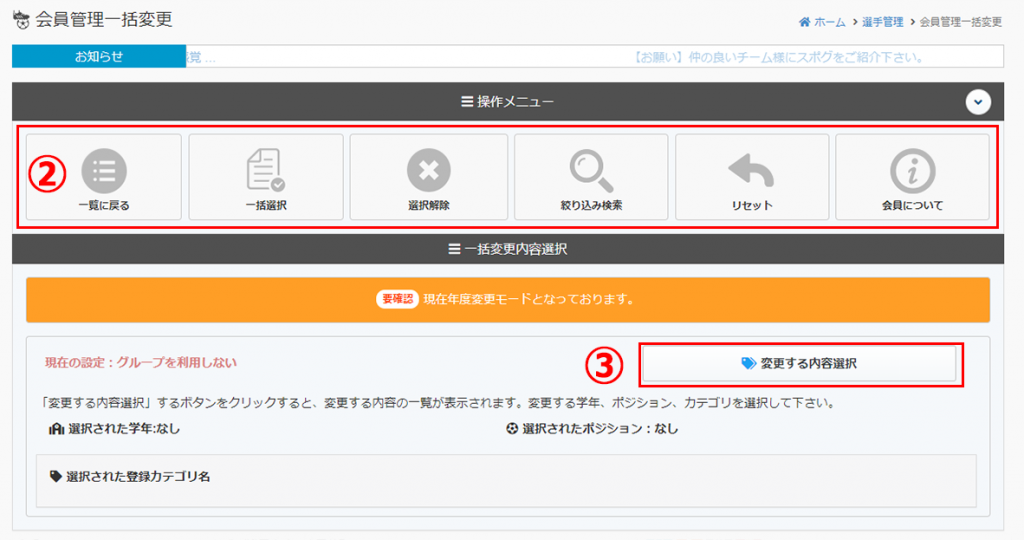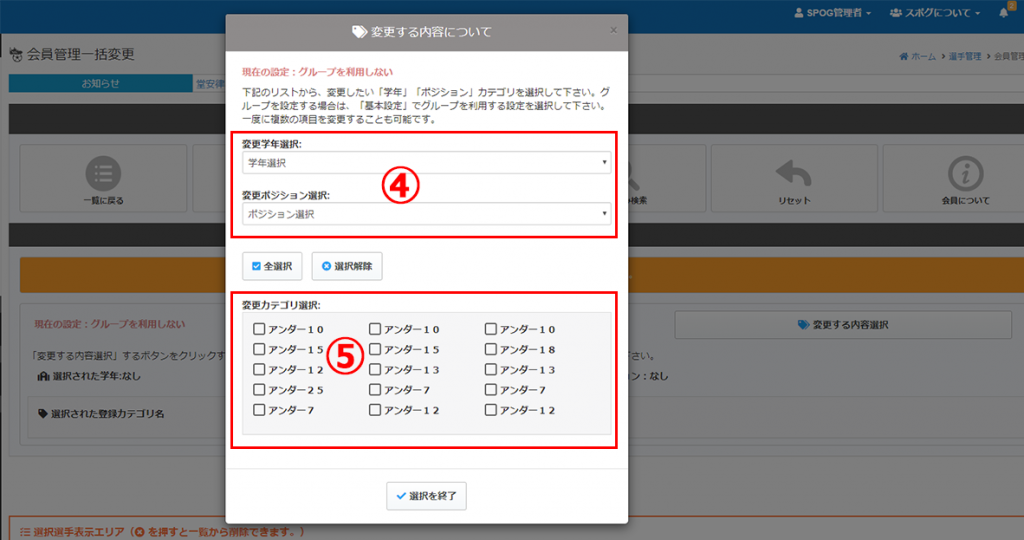年度変更に関しまして
いつもSPOGをご利用頂きまして、誠に有難うございます。
3月になりますと、選手の皆様の学年やカテゴリーの変更が必要となるかと思われます。
SPOGでは、管理者様の年度変更の際の手間を少しでも軽減するために「年度変更モード」を追加致しました。以下に「年度変更モード」のご説明をさせて頂きます。
年度変更モードについて
①年度変更モードへ移動
選手管理の「選手一覧」の①の「年度変更はこちらから・・・」のバナーをクリックして下さい。
②年度変更モードへ移動
年度変更モードは、通常の一括変更の操作方法と同じです。②の操作メニューで選手の「一括選択」や「絞り込み検索」を行うことができます。
③変更する内容を選択
③の「変更する内容を選択」をクリックすると以下のウィンドウが開きます。
④学年やポジションを変更する場合
学年やポジションを変更する場合は、セレクトボックスから変更する学年やポジションをを選択して下さい。※ここで選択する学年やポジションは、実際に変更したいものになります、検索ではありません。
⑤カテゴリの変更
カテゴリを変更する場合は、変更したいカテゴリを選択して下さい。複数の選択も可能です。
⑤年度変更モードでの一覧について
年度変更モードでは、カテゴリを変更すると「カテゴリ変更済み」学年を変更すると「学年変更済み」の文言が選手名の後に追加されます。
「学年」と「カテゴリ」の両方を変更した場合は「変更済み」となり、一覧の並び順の一番最後に移動します。
年度変更モードにつきましても、通常の一括変更と同様に、以下の流れで変更を行うことができます。
ステップ1
予め変更する選手のカテゴリや学年が決まっている場合は、絞り込み検索を行って下さい。
ステップ2
変更する内容を選択する。同時に複数の項目を変更することも可能です。
ステップ3
選択した変更を行う選手名を選択する。
ステップ4
確認に進み変更を完了する。
以上となります。